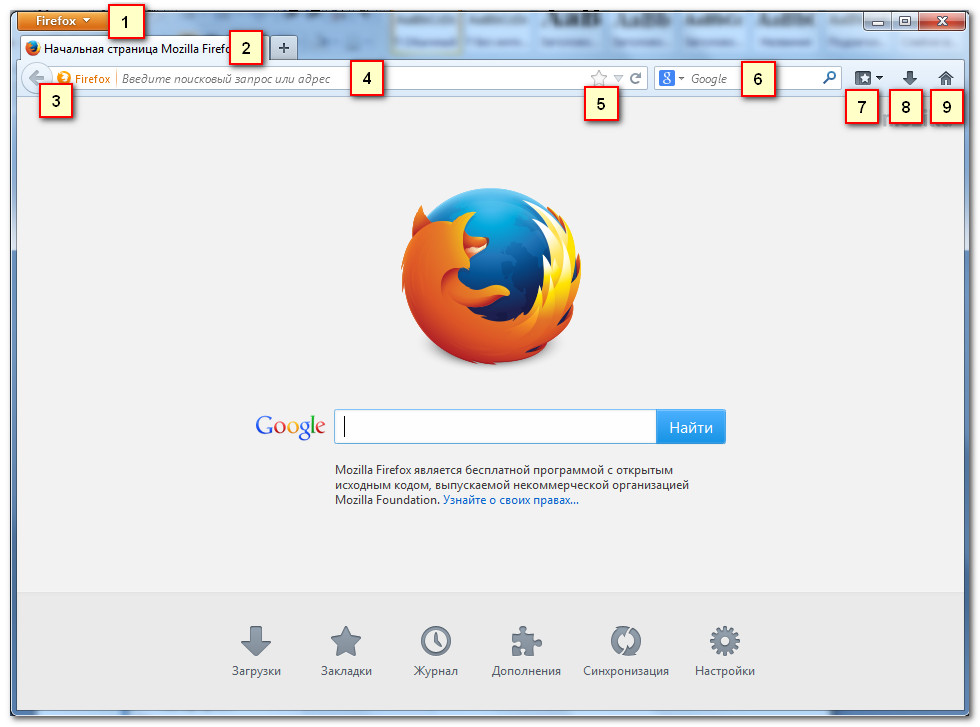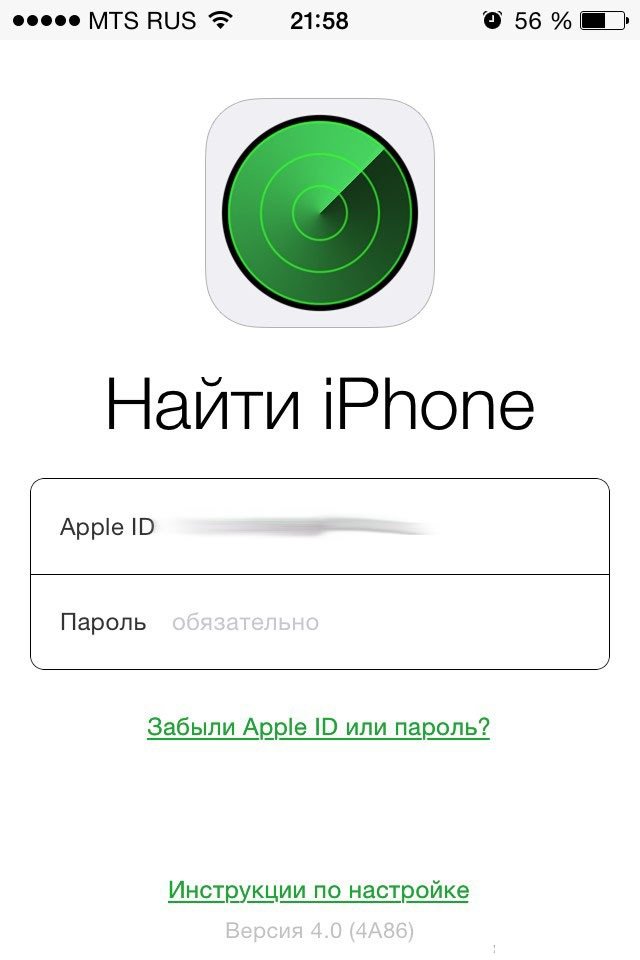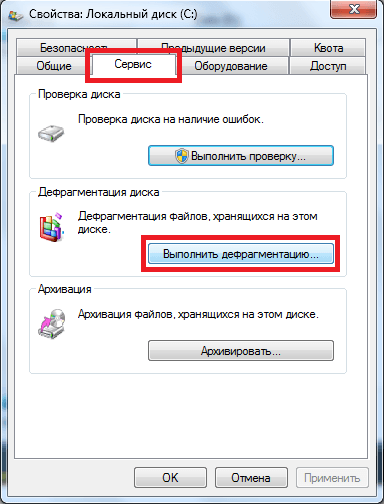Kompyuterning beqaror ishlashining eng keng tarqalgan sabablaridan biri nima? Banalning haddan tashqari qizishi. To'xtashlar, xatolar, kechikishlar, to'satdan qayta boshlash va o'chirish - bu o'zini namoyon qiladigan alomatlarning to'liq bo'lmagan ro'yxati. Qulay ishlash mumkinmi? Albatta yo'q. Bunday aniq shakllarni olishdan oldin muammoni aniqlash mumkinmi? Albatta, ha. Qanday qilib? Vaqti-vaqti bilan qurilmalarning haroratini kuzatish kifoya qiladi va ularning eng muhimi protsessor harorati (CPU).
Qanday protsessor harorati normal deb hisoblanadi
Har qanday ko'rsatkichni kuzatish uchun siz uning normal qiymatini bilishingiz kerak. Afsuski, kompyuter va noutbuk protsessorlari uchun yagona harorat normasi yo'q. Turli avlodlar, modifikatsiyalar va modellar uchun bu o'ziga xosdir. Shunday qilib, mobil protsessorlarning maksimal va ish harorati ish stoliga qaraganda o'rtacha 10-20 darajaga yuqori. Kattaroq avlod protsessorlari faqat 60-70 ° C gacha qizdirishga toqat qiladilar, zamonaviy protsessorlar esa yuzlab va undan ko'proq haroratgacha qizdiradilar. Odatda AMD mahsulotlari Intelga qaraganda torroq ish harorati oralig'iga ega.
Protsessoringiz qaysi maksimal harorat uchun mo'ljallanganligini siz uning hujjatlari ishlab chiqaruvchining veb-saytidan bilib olishingiz mumkin. Bir nechta misollarni ko'rib chiqaylik: Intel® Core ™ i5-6200U noutbuklar uchun va AMD 10 PRO-7850Bish stoli tizimlari uchun.
Intel Core i5 6200U chipining maksimal harorati ishning texnik xususiyatlarida ko'rsatilgan ("T junction" parametri). Ko'rib turganimizdek, u 100 ° C ga teng.

Agar mobil protsessor ikki xil holatda - olinadigan va olib tashlanmaydigan holda ishlab chiqarilgan bo'lsa, "T qovoq" ustunida 2 qiymat mavjud. Intel Core i5 6200U faqat olinmaydigan paketda mavjud - FC Bga1356 harflarida ko'rsatilganidek, BGA ( Bhammasi Gqutulish Array) nomidan Bunday holatlarda mikrosxemalarning topilmalari anakartdagi prokladkalarga lehimli mayda to'plardan iborat.
Intel olinadigan protsessorlarning nomi PGA deb qisqartirilgan ( Pichida Gqutulish Anur). Ularning kontaktlari rozetkaga (protsessor rozetkasiga) kiritilgan pinlar (pinlar) bilan ifodalanadi.
BGA versiyalarida zamonaviy mobil protsessorlarning maksimal harorati 100-105 ° C, PGA esa 80-90 ° S ni tashkil qiladi.

Ushbu protsessorning maksimal harorati 72,4 ° S dir. Bu A-seriyali AMD-ning "toshlari" uchun o'rtacha qiymat.
Har ikkala mobil va ish stoli protsessorlarining maqbul harorat qiymati an'anaviy yuk ostida maksimal ko'rsatkichdan 35-50% past bo'ladi. Qisqa muddatli cho'qqining chegaradan 10-15% gacha ko'tarilishi ham maqbul deb hisoblanadi.
Nima uchun haddan tashqari issiqlik kompyuter uchun zararli?
Ba'zi bir foydalanuvchilar protsessor haroratining biroz ko'tarilishidan juda qo'rqishadi, chunki ular bundan yonishi mumkin. Aslo emas. Zamonaviy protsessorlar juda ishonchli termal himoya tizimiga ega va shunchaki yonmaydi. Belgilangan haroratga yaqinlashganda, ular soat chastotasini pasaytiradi, bu ularga biroz sovutish imkoniyatini beradi. Bu vaqtda kompyuter keskin ravishda sekinlashadi yoki butunlay muzlaydi. Va agar isitish davom etsa va maksimal darajaga yetsa, u o'chadi.
CPU harorati - bu butun tizim holatining ko'rsatkichidir. Uning doimiy yuqori qiymatlari odatda boshqa qurilmalarning haddan tashqari qizib ketishini anglatadi, bu, masalan, sovutish tizimining chang bilan ifloslanishi natijasida sodir bo'ladi. Haddan tashqari yuqori atrof-muhit harorati protsessor uchun emas, balki qattiq disk mexanikasi uchun eng zararli hisoblanadi. Ammo protsessorning termal himoyasi yoqilganda u uchun elektr energiyasining keskin uzilishi ayniqsa xavflidir. Haqiqat shundaki, disk ishlashi paytida plitalar yuzasi bo'ylab uchib ketadigan o'qish va yozish boshlari to'xtab turish zonasiga o'tishga, magnitlangan qatlamga tushishga va undagi ba'zi ma'lumotlarni jismonan yo'q qilishga olib kelishi mumkin.
Bundan tashqari, shaxsiy kompyuter ichidagi yuqori harorat quvvat manbai va video kartaning holatiga salbiy ta'sir qiladi. Ushbu ikkala qurilma ham ish paytida juda ko'p issiqlik chiqaradi va sauna sharoitida doimiy bo'lish, ularning eskirishi va ishdan chiqishini kutilganidan ancha oldinroq qiladi.
CPU haroratini nazorat qilish vositalari
Tabiatdagi CPU haroratini kuzatish funktsiyalari bo'lgan ko'plab dasturlar mavjud. Hamyurtlarimiz orasida quyidagilar eng mashhur:
- HWiNFO 32/64 - bu Windows asosidagi bepul dastur bo'lib, u barcha kompyuter qurilmalari, shu jumladan harorat sensori haqida muhim ma'lumotni namoyish etadi.
- Aida64 - bu 30 kunlik sinov muddati bilan pullik dastur bo'lib, u ma'lumot funktsiyalariga qo'shimcha ravishda diagnostik xususiyatlarga ega.
- Core Temp - bu protsessor haqida batafsil ma'lumotni ko'rsatadigan va uning haroratini doimiy ravishda kuzatib boradigan oddiy dastur.
- Real Temp - Core Temp bilan deyarli bir xil ma'lumotni taqdim etadi, shuningdek belgilangan haroratga erishilganda ovozli xabar berish funktsiyasiga ega.
Va CPU-Z, afsuski, protsessor haroratini ko'rsatmaydi.
Quyidagi misolda HWiNFO yordam dasturi tomonidan olingan tizimni monitoring qilish jadvali qismi.

Qiymatlarning birinchi ustunida CPUning joriy holati, ikkinchisi - minimal, uchinchi - maksimal, to'rtinchi - o'rtacha ko'rsatkichlar ko'rsatilgan.
Afsuski, yuqoridagi universal dasturlar har doim ham ishonchli ma'lumotlarni bermaydi. Masalan, quyidagi skrinshotda ko'rsatilgan holatda.

Bu erda biz birinchi harorat xona haroratidan ancha past ekanligini, ikkinchisi esa ushbu protsessor uchun normaning yuqori chegarasiga yaqinlashayotganini ko'rmoqdamiz. Buning haqiqatan ham nima ekanligini bilish uchun men kompyuterga anakart drayverlari (OS Windows 7) bilan o'rnatilgan Asus AI Suite 3 yordam dasturidan foydalanaman. Uning ko'rsatkichi haqiqat. Va norma.

Aytgancha, siz "tosh" haroratini dasturlarsiz bilib olishingiz mumkin. Faqat BIOS-ga qarang. BIOS Setup yordam dasturining konsol versiyalarida parametr "CPU harorati" (ba'zan "CPU Temp" yoki "Protsessor tempi") deb nomlanadi va "Quvvat" yoki "Kompyuter salomatligi" bo'limida joylashgan. Grafik versiyalarda (UEFI) u odatda asosiy ekranda namoyish etiladi.

BIOS ko'rsatkichlari shubhasiz ishonchli, ammo juda ham ma'lumotga ega emas, chunki hozirgi vaqtda kompyuter uni yuklaydigan biron bir operatsiyani bajarmaydi. Windows-ni ishga tushirgandan so'ng, protsessor harorati taxminan 5-10 ° C ga ko'tariladi, chunki tizim jarayonlari va fon dasturlari ishlay boshlaydi.
Sovutish tizimining samaradorligini qanday baholash mumkin
Protsessorning (va boshqa qurilmalarning) sovutish tizimi etarlicha samarali, bilvosita - kompyuterning ishlashi bilan ishlayotganligini aniqlash mumkin. Uskunalar yaxshi soviganida, mashina barqaror ishlaydi, muammosiz ishlaydi va buning uchun etarli yukni tortadi. CPU harorat ko'rsatkichlari yuqori harorat qiymatlariga faqat juda intensiv ish paytida yaqinlashadi, lekin maksimal darajaga etib bormaydi.
Sovutish etishmasligi bilan kompyuter avval yuqori, keyin o'rta va nihoyat past yuklanishda sekinlasha boshlaydi. Ayniqsa rivojlangan holatlarda, u Windows ishga tushirilganda yoki hatto undan oldin ham osib qo'yiladi. Ko'pincha o'z-o'zidan qayta yoqiladi va yopiladi. Protsessor sovutgichi va boshqa ishqibozlar, qoida tariqasida, baland ovoz bilan qichqiradilar va agar ular chang bilan to'lib ketmagan bo'lsa, korpusning shamollatish teshiklaridan issiq havo chiqariladi.
Protsessordan issiqlik moslamasining samaradorligini tezda tekshirishingiz kerak bo'lgan holatlar mavjud, masalan, agar siz tizimni haddan tashqari oshirsangiz yoki boshqa birovning kompyuteriga tashxis qo'ysangiz. Buni real vaqt rejimida harorat grafigini ko'rsatadigan har qanday CPU stress sinov dasturi yordamida amalga oshirish mumkin. Sinov uchun 5-10 daqiqa etarli. Bu vaqtda siz o'sish ko'rsatkichlari chizig'ini kuzatishingiz kerak, bu erda ularning soni ikkinchi darajali.
Yumshoq ko'tarilish bilan protsessor harorati ko'tarilishining egri sovutish tizimi o'z vazifasini samarali bajarayotganligini ko'rsatadi. Va agar chiziq deyarli darhol shoshilsa, protsessor etarlicha sovutilmaydi.
Windows 10-da ishlaydigan AIDA64 dasturidagi bunday sinovning misoli quyidagi skrinshotda ko'rsatilgan.

Ushbu grafikda biz mutlaqo normal ko'rsatkichlarni ko'ramiz. 100% yuklanishida noutbukning protsessor qiymati 55 ° C dan 70-72 ° C gacha qiziydi va harorat ko'tarilish chizig'i deyarli gorizontaldir. Aytgancha, ushbu protsessorning "T aloqasi" 100 ° C ga teng, bu uning 30 daraja atrofida bo'lishini anglatadi.
CPU sovutilishini qanday yaxshilash mumkin
Protsessor haroratining me'yordan yuqori bo'lishi ikki sababga bog'liq: issiqlik hosil bo'lishi yoki sovutish samaradorligining pasayishi. Issiqlikning tarqalishi tezlashishi yoki "tosh" ni yanada samaraliroq almashtirish natijasida ortadi va sovutish tizimi ifloslanish yoki buzilish tufayli o'z funktsiyalarini bajarishni to'xtatadi.
Kompyuter changining ifloslanishi bilan qanday kurashish, menimcha, tushunarli. Muxtasar qilib aytganda, oldini olish uchun har 2-3 oyda (vaziyatga qarab - tez-tez) sovutish tizimini siqilgan havodan (ofis uskunalari do'konlarida sotiladigan) chiqarib yuborish kifoya.

Murakkab holatlarda changning katta miqdordagi to'planishi changyutgich bilan olib tashlanadi, shundan so'ng sovutgich demontaj qilinadi va protsessorga yangi termal moy surtiladi.
Tizim birliklarini tozalash bilan ko'plab egalar o'zlari bilan kurashishadi. Bu erda eng qiyin narsa, sovutgichni hech narsaga zarar bermasdan to'g'ri olib tashlash va o'rnatish. Noutbuklarda narsalar bir-biridan farq qiladi: ba'zi modellarni tozalash oson - sovutish tizimiga kirish uchun bir nechta vintni ochish va qopqoqni echish kifoya qiladi, boshqalari qiyin, chunki ularni deyarli butunlay demontaj qilish kerak.
Agar statsionar kompyuterning protsessorida sovutish tizimi uni tortib olmasligi sababli haddan tashqari qizib ketgan bo'lsa, uni samaraliroq bilan almashtirishga to'g'ri keladi.
To'g'ri sovutgichni tanlash
Qaysi sovutgich sizning protsessoringizni samarali ravishda sovutishi mumkin, xuddi shu hujjatlar, biz ruxsat etilgan maksimal haroratni qaerda ko'rib chiqqanligimizni aytib beradi. Ayniqsa, ishlab chiqaruvchining veb-saytidagi texnik xususiyatlar. Bu safar bizni quyidagi ikkita parametr qiziqtiradi:
- Issiqlik energiyasi (TDP yoki TDP).
- Soket turi (protsessor soket konfiguratsiyasi).
Intel® Core ™ i5-7400 uchun ushbu optsiyalarga misol:

Endi AMD Ryzen ™ 5 1600 uchun:

Shunday qilib, yangi sovutgich protsessor haroratini maqbul qiymatlarga tushirishi uchun uning TDP - vattlarda o'lchanadigan issiqlik tarqalish qobiliyati protsessor TDP dan kam bo'lmasligi kerak. Ko'proq mumkin. Bundan tashqari, sovutgich rozetkaning konfiguratsiyasini qo'llab-quvvatlashi kerak, aks holda siz uni taxtaga o'rnatolmaysiz.
Sovutgichni tanlashda siz doimo qarashingiz kerak bo'lgan yana bir muhim xususiyat - bu o'lchovlar. Juda katta, tizim blokiga sig'masligi yoki anakartdagi 1-2 RAM bo'sh joylariga to'g'ri kelishi mumkin. Qolgan parametrlar ikkinchi darajali ahamiyatga ega.
Misol tariqasida Yandex Market-da Intel Core i5-7400 uchun sovutgichni tanlashga harakat qilaylik. Agar siz o'lchamlarni hisobga olmasangiz, TDP 65 Vt va LGA 1151 rozetkasini qo'llab-quvvatlaydigan har qanday model bizga mos keladi.
Ushbu parametrlarni qidiruv tizimiga kiritamiz va ro'yxat olamiz:
- Sovutish ustasi DP6-8E5SB-PL-GP.
- Thermalright Macho Rev.B.
- Zalman CNPS9900DF.
- Deepcool NEPTWIN V2.
- Noctua NH-U14S va boshqalar.
Ko'rib turganingizdek, narxlar 420 dan besh ming rublgacha. Albatta, namunada dazmollarni sovutadigan kuchli o'yin sovutgichlari mavjud, ammo juda issiq bo'lmagan bizning CPU uchun jiddiy xarajatlar oqlanmaydi. Model 450-800 rubl uchun uning sovishini bardosh beradi. Qolganlari ta'mga bog'liq.
Xayrli kun.
Noutbuklarning kamchiliklaridan biri (ayniqsa o'yin) - bu ularning ixchamligi va sovutish tizimining yomonligidir, buning natijasida ko'pincha qizib ketish kuzatiladi. Umuman olganda qizib ketishni qanday aniqlash kerakligi va protsessorning harorati normal deb hisoblanadigan va ko'tarilgan va tashvishga tushadigan narsalar haqida juda ko'p savollar tug'iladi.
Umuman olganda, bu savolga aniq javob berish mumkin emas. Gap shundaki, so'nggi 10-15 yil ichida minglab turli xil noutbuklarning modellari chiqarildi, protsessorlarning turli avlodlari va hokazolar ishlatildi. Muayyan protsessor modelini bilmasdan turib, nima normal deb hisoblanishi mumkin va nima yo'qligini aytish mumkin emas.
Ushbu maqolada men bunday savollarga javob berishga harakat qilaman va o'zingizning protsessoringiz uchun kritik haroratni qanday mustaqil ravishda topishingiz mumkinligini ko'rsataman.
Protsessorning harorati qanday aniqlanadi va bu normal hisoblanadi
Birinchidan, joriy harorat qiymatini aniqlang.
Buni, masalan, BIOS-ga kirish yoki undan foydalanish orqali qilishingiz mumkin maxsus yordam dasturlari (Men ikkinchi variantni tavsiya qilaman, chunki BIOS-ga kelguningizcha va o'yinlarni va boshqa talabchan dasturlarni yopmaguningizcha harorat o'zgaradi va uning ahamiyati ahamiyatsiz bo'ladi).
Kompyuter / noutbukning xususiyatlarini aniqlash uchun eng yaxshi yordam dasturlari-
Masalan, taassurotdaman AIDA 64.
AIDA 64-ni oching va yorliqqa o'ting "Kompyuter / Sensor" Siz protsessor, qattiq disk, video karta va boshqalar tarkibiy qismlarining haroratini bilib olishingiz mumkin. Ekran rasmini quyida ko'ring.
Izoh : mening holda, protsessor harorati 38 ° C.

Aniqroq harorat ko'rsatkichini olish uchun - AIDA 64-ni yopmasdan, o'yinni boshlang va 10-15 daqiqa o'ynang, so'ng "Win" tugmachasini (yoki tugmalar birikmasidan foydalanib) o'yinni minimallashtiring Alt + tab ) va harorat indikatoriga qarang.
Aslida, hozir biz ikkita quruq raqamlarni oldik (bittasi - yuksiz, ikkinchisi - yuk ostida), ular hozirgacha hech narsa aytmaydilar.
Keyingi qadamni aniqlash protsessorning o'ziga xos modeli noutbukga o'rnatilgan. Buni xuddi shu AIDA yordamida amalga oshirishingiz mumkin - "Qisqacha ma'lumot" yorlig'ini oching va "CPU turi" qatorini ko'ring.

Kompyuterning umumiy ma'lumotlari - CPU TYPE-ga qarang. Protsessor modeli - Intel i5-7200U
Keyingi topishingiz kerak texnik xususiyatlari. xususiyatlari xususan sizning Intel yoki AMD rasmiy veb-saytlaridagi protsessoringiz (men quyidagi havolalarni keltiraman). Tez qidiruv uchun - saytdagi qidirish satriga protsessor modelini kiriting.
- Intel -
- AMD -
Aslida, bularda. xususiyatlari, odatda, ishlab chiqaruvchi har doim protsessor liniyalari uchun juda muhim haroratni ko'rsatadi. Quyida bir nechta misollar keltirilgan. Xuddi shu Intel i5, i7 7-8 avlod uchun - tanqidiy harorat qiymati - 100 ° C; uchun AMD A10, A12 - 90 ° C.


Bundan tashqari, 100 ° C darajasida Intel uchun chegara Intel uchun 90 ° C harorat normal bo'lishini anglatmaydi. Ushbu muhim nuqtaga yaqinlashganda, tizza kompyuteri qattiq tormozlay boshlaydi yoki shunchaki muzlatib, o'chirib qo'yadi. Ushbu qiymat chegarani bilish va unga yaqinlashganda o'z vaqtida choralar ko'rish uchun ko'proq narsani talab qiladi.
JAMI
O'rtacha "kasalxonada" normal deb hisoblanadi (zamonaviy noutbuklar uchun) agar sizning protsessoringiz haroratgacha qizdirilsa:
- 30-45 ° C - protsessor yuklamasi 20% dan kam bo'lgan bo'sh rejimda (masalan, yuk zaif, masalan, veb-sahifalarni, ijtimoiy tarmoqlarni o'qish, filmlar va teleko'rsatuvlarni ko'rish);
- 50-65 ° C - og'ir yuk rejimida (ya'ni o'yinlarda, videoni namoyish qilishda, turli xil og'ir muharrirlarda ishlash va hk);
- darhol ta'kidlayman, ba'zi o'yin noutbuklari haroratlar uchun mo'ljallangan 80-85 ° C va bu rejimda yillar davomida normal ishlash.
Umuman olganda, hamma narsa 80 ° C dan yuqori - Tekshiruv va tashxis uchun tavsiya qilaman. Haqiqat shundaki, bu haroratga qizdirish matdagi tarkibiy qismlar va qismlarga ijobiy ta'sir ko'rsatmaydi. elektron karta (misol sifatida: qo'l endi 60 ° C dan yuqori haroratga toqat qila olmaydi!).
Ta'kidlash joizki, noutbuk ishlab chiqaruvchilarining veb-saytlarida ba'zida ruxsat etilgan harorat ham ko'rsatilgan. Shunga o'xshash ma'lumotlarni ular orqali topish mumkin.
Shuni qo'shimcha qilamanki, ko'pincha AMD protsessorlari haddan tashqari qizib ketadi (hech qanday shaxsiy ma'lumotlar, oddiy statistika).
1) Agar haddan tashqari qizib ketish belgilari bo'lsa (fanatlar tomonidan kuchli shovqin, issiq shovqin, qurilma chiqadigan havo chiqadigan joy) - qurilmani o'chiring va sovishini kuting.
Laptopni changdan qanday tozalash haqida ma'lumot olish uchun ushbu maqolaga qarang:
3) Termal yog '/ termal qistirmani o'zgartiring. Agar o'zingiz buni qanday amalga oshirganingizni va nima ekanligini bilmasangiz - kompyuter xizmatlaridan foydalaning. O'rtacha, har 2-4 yilda bir marta buni qilish tavsiya etiladi.
4) Noutbuklar uchun maxsus sotuvlar mavjud. sovutish koeffitsientlari. Bunday stend haroratni 10-15 ° C va undan yuqori darajaga tushirishga qodir (pasayish miqdori noutbukning dizayniga va uning isitish darajasiga bog'liq).
5) Agar siz stend sotib olishni xohlamasangiz, unda noutbuk ostiga biron narsa qo'yishingiz mumkin (masalan, kitob): stol va shamollatish teshiklari orasidagi bo'shliqni ko'paytirish.

6) Aytgancha, noutbukda toza, qattiq va hatto sirt ustida ishlash tavsiya etiladi (va divanda ishlash, masalan, ko'pincha qurilma ichidagi normal havo aylanishiga xalaqit beradi (yumshoq to'qimalar shamollatish teshiklarini bloklaydi)).
7) O'yinda grafika va tizim talablarini kamaytiring, tizimni optimallashtiring va tozalang, eski ishlatilmagan dasturlarni va axlatlarni olib tashlang. Shu sababli, protsessor yukini kamaytirish mumkin, chunki unga "ortiqcha" va keraksiz ishlarni bajarish kerak emas edi. Quyidagi maqolalarimga bir nechta havolalarni beraman.
Hammasi yaxshi, omad tilaymiz!
Zamonaviy kompyuterlar va noutbuklar, qoida tariqasida, protsessorning tanqidiy haroratiga yetganda, ular o'zlarini o'chiradilar (yoki qayta yoqadilar). Juda foydali - shuning uchun kompyuter yoqilmaydi. Ammo hamma ham o'z qurilmalarini kuzatmaydi va qizib ketishga imkon bermaydi. Va bu oddiy ko'rsatkichlar nima bo'lishi kerakligini, ularni qanday boshqarish kerakligini va bu muammoni qanday qilib oldini olish mumkinligini bilmaslik sababli sodir bo'ladi.
Laptop protsessorining normal harorati
Oddiy haroratni chaqirish, albatta, mumkin emas: bu qurilmaning modeliga bog'liq. Qoida tariqasida, normal rejimda, kompyuterning engil yuki (masalan, Internet sahifalarini ko'rish, Word-da hujjatlar bilan ishlash), bu qiymat 40-60 darajani tashkil qiladi.
Katta yuk bilan (zamonaviy o'yinlar, konverter va HD video bilan ishlash va boshqalar) harorat sezilarli darajada oshishi mumkin: masalan, 60-90 darajagacha .. Ba'zan noutbuklarning ayrim modellarida u 100 darajaga yetishi mumkin! Men shaxsan menimcha, bu allaqachon maksimal va protsessor maksimal darajada ishlaydi (garchi u barqaror ishlashi mumkin va siz biron bir nosozlikni ko'rmaysiz). Yuqori haroratda - uskunaning ishlash muddati sezilarli darajada kamayadi. Umuman olganda, ko'rsatkichlarning 80-85 dan yuqori bo'lishi ma'qul emas.
Qayerga qarash kerak
Protsessorning haroratini bilish uchun maxsus yordam dasturlaridan foydalanish yaxshidir. Siz, albatta, Bios-dan foydalanishingiz mumkin, ammo kirish uchun noutbukni qayta ishga tushirganingizda, bu ko'rsatkich Windows-ga yuklanganidan sezilarli darajada kamayishi mumkin.
Kompyuter xususiyatlarini ko'rish uchun eng yaxshi yordam dasturlari. Men odatda Everest bilan tekshiraman.
Ish faoliyatini qanday pasaytirish kerak
Qoida tariqasida, foydalanuvchilarning ko'pchiligi tizza kompyuteri beqaror ishlay boshlaganidan keyin harorat haqida o'ylashni boshlaydilar: hech qanday sababsiz qayta ishga tushadi, o'chadi, o'yinlarda va videolarda "tormozlar" mavjud. Aytgancha, bu qurilmaning haddan tashqari qizib ketishining eng asosiy namoyonidir.
Bundan tashqari, kompyuter shovqin berishni boshlaganda, haddan tashqari qizib ketganini sezishingiz mumkin: sovutgich maksimal darajada aylanadi va shovqin paydo bo'ladi. Bunga qo'shimcha ravishda, qurilmaning tanasi iliqlashadi, ba'zan hatto issiq bo'ladi (havo chiqaradigan joyda, ko'pincha chap tomonda).
Haddan tashqari issiqlikning eng asosiy sabablarini ko'rib chiqing. Aytgancha, noutbuk ishlaydigan xonadagi haroratni ham hisobga oling. Kuchli issiqlik bilan 35-40 daraja. (bu 2010 yil yozida bo'lgani kabi) - hatto protsessor normal ishlayotgan bo'lsa ham, u haddan tashqari qizib keta boshlagan bo'lsa ajablanarli emas.
Biz sirt isitishini istisno qilamiz
Kamchilik biladi va bundan ham ko'proq, shuning uchun qurilmaning qo'llanmasiga qarang. Barcha ishlab chiqaruvchilar ushbu qurilma toza va teng quruq yuzaga ishlashi kerakligini ta'kidlamoqdalar. Agar siz, masalan, noutbukni maxsus teshiklar orqali havo almashinuvi va shamollatishni to'sib qo'yadigan yumshoq yuzaga joylashtirsangiz. Buni bartaraf qilish juda oson - stol usti yoki peçete va boshqa to'qimachiliksiz tekis stol yoki stenddan foydalaning.
Biz tuproqdan tozalaymiz
Sizning kvartirangizda qanchalik toza bo'lishidan qat'iy nazar, ma'lum vaqtdan keyin noutbukda havoning harakatiga xalaqit beradigan munosib chang qatlami to'planadi. Shunday qilib, fan protsessorni shu qadar faol sovutolmaydi va u qiziy boshlaydi. Bundan tashqari, qiymat juda sezilarli darajada ko'tarilishi mumkin!
Noutbukda chang.
Buni bartaraf etish juda oson: qurilmani muntazam ravishda changdan tozalang. Agar o'zingiz buni qila olmasangiz, unda yiliga kamida bir marta mutaxassisni mutaxassislarga ko'rsating.
Termal macun qatlamini boshqarish
Ko'pchilik termal macunning ahamiyatini to'liq tushunishmaydi. Protsessor (u juda issiq) va radiator kassasi (issiqlikni havoga o'tkazish tufayli sovutish moslamasidan foydalanib chiqariladi) o'rtasida ishlatiladi. Termal yog 'yaxshi issiqlik o'tkazuvchanligiga ega, buning natijasida u issiqlikni protsessordan issiqlik qabul qilgichiga yaxshi o'tkazadi.
Agar termal moy juda uzoq vaqt davomida o'zgarmasa yoki ishlamasa, issiqlik uzatish yomonlashadi! Shu sababli protsessor issiqlikni issiqlik tashuvchisiga o'tkazmaydi va qiziy boshlaydi.
Buning sababini bartaraf qilish uchun - agar kerak bo'lsa, termal yog'ni tekshirib, almashtirishlari uchun qurilmani mutaxassislarga ko'rsatish yaxshiroqdir. Tajribasiz foydalanuvchilar, bu protsedurani mustaqil ravishda qilmaslik yaxshiroqdir.
Biz maxsus stenddan foydalanamiz
Endi sotuvda siz nafaqat protsessorni, balki mobil qurilmaning boshqa tarkibiy qismlarining haroratini pasaytiradigan maxsus stendlarni ham topishingiz mumkin. Ushbu stend, qoida tariqasida, USB orqali ishlaydi va shuning uchun stolda qo'shimcha simlar bo'lmaydi.
Laptop uchun turing.
Shaxsiy tajribamdan ayta olamanki, tizza kompyuterimdagi harorat 5 grammga tushib ketdi. C (~ taxminan). Ehtimol, juda issiq apparatga ega bo'lganlar uchun - ko'rsatkichni mutlaqo boshqa raqamlarga kamaytirish mumkin.
Optimallashtirish
Dasturlar yordamida noutbukning haroratini pasaytirishingiz mumkin. Albatta, bu variant eng "kuchli" emas va shunga qaramay ...
Birinchidan, siz foydalanadigan ko'plab dasturlarni osongina sodda va kamroq stressli kompyuterlarga almashtirish mumkin. Masalan, musiqa (): WinAmp kompyuterga yuklanish nuqtai nazaridan Foobar2000 pleeridan sezilarli darajada past. Ko'pgina foydalanuvchilar fotosuratlar va rasmlarni tahrirlash uchun Adobe Photoshop paketini o'rnatadilar, ammo bu foydalanuvchilarning ko'pchiligi bepul va engil muharrirlarda mavjud bo'lgan funktsiyalardan foydalanadilar (ular haqida ko'proq). Va bular bir-ikkita misollar ...
Ikkinchidan, qattiq disk optimallashtirildimi, u uzoq vaqt ishlamoqda, vaqtinchalik fayllar o'chirildi, tekshirildi, sozlandi?
Ushbu oddiy maslahatlar sizga yordam beradi deb umid qilaman. Omad tilaymiz!
Hayrli kun.
Noutbuk juda qulay qurilma, ixcham bo'lib, unda ishlash uchun zarur bo'lgan barcha narsalar mavjud (oddiy kompyuterda, xuddi shu veb-kamerada - alohida sotib olishingiz kerak bo'ladi ...). Ammo siz ixchamlik uchun pul to'lashingiz kerak: noutbukning beqaror ishlashi (yoki hatto ishlamay qolishi) uchun juda keng tarqalgan sabab qizib ketishdir! Ayniqsa, agar foydalanuvchi og'ir dasturlarni yaxshi ko'rsa: o'yinlar, modellashtirish dasturlari, HD-videolarni ko'rish va tahrirlash.
Ushbu maqolada men noutbukning turli qismlarining harorati (masalan: qattiq disk yoki HDD, markaziy protsessor (bundan buyon matnda CPU deb nomlanadi), video karta) bilan bog'liq asosiy masalalarga to'xtalmoqchiman.
Laptop tarkibiy qismlarining haroratini qanday aniqlash mumkin?
Bu Ajam foydalanuvchilar tomonidan so'raladigan eng mashhur va birinchi savol. Umuman olganda, bugungi kunda turli xil kompyuter qurilmalarining haroratini baholash va kuzatish uchun o'nlab dasturlar mavjud. Ushbu maqolada men ikkita bepul variant haqida to'xtalishni taklif qilaman (va bepul bo'lishiga qaramay, dasturlar juda munosib).
1. Kasallik
Afzalliklari:
- ozod;
- kompyuterning barcha asosiy qismlarini (haroratni o'z ichiga olgan holda) ko'rsatadi;
- ajoyib muvofiqlik (Windows-ning barcha mashhur versiyalarida ishlaydi: XP, 7, 8; 32 va 64 bit OS);
- juda katta miqdordagi uskunani qo'llab-quvvatlash va boshqalar.
2. Kompyuter ustasi
Ushbu bepul yordam dasturida haroratni aniqlash uchun, ishga tushirgandan so'ng, siz "tezlik o'lchagich + -" belgisini bosishingiz kerak (shunga o'xshash ko'rinadi :).
Umuman olganda, yordamchi dastur yomon emas, bu haroratni tezda baholashga yordam beradi. Aytgancha, yordamchi dastur minimallashtirilganda uni yopish kerak bo'lmasligi mumkin, u yuqori darajadagi o'ng burchagidagi kichik yashil shriftda joriy CPU yukini va uning haroratini ko'rsatadi. Kompyuterning tormozlari nima bilan bog'liqligini bilish foydali ...
Protsessor (CPU yoki CPU) harorati qanday bo'lishi kerak?
Hatto ko'plab mutaxassislar bu masala bo'yicha bahslashadi, shuning uchun aniq javob berish juda qiyin. Bundan tashqari, turli xil protsessor modellarining ish harorati bir-biridan farq qiladi. Umuman olganda, mening tajribamdan, agar biz bir butunni tanlasak, unda harorat diapazonlarini bir necha darajaga ajratgan bo'lardim:
- 40 gr gacha C. - eng yaxshi variant! To'g'ri, shuni ta'kidlash kerakki, noutbuk kabi mobil qurilmada bunday haroratga erishish muammoli (statsionar kompyuterlarda - shunga o'xshash diapazon juda keng tarqalgan). Noutbuklarda siz tez-tez bu chetidan yuqori haroratni ko'rishingiz kerak ...
- 55 gr gacha C. - noutbuk protsessorining normal harorati. Agar harorat hatto o'yinlarda ham bu darajadan oshmasa, unda o'zingizni omadli deb hisoblang. Odatda, shunga o'xshash harorat bo'sh vaqtlarda (va har bir noutbukning modelida emas) kuzatiladi. Stress sharoitida noutbuklar ko'pincha bu chiziqni kesib o'tishadi.
- 65 gr gacha C. - aytaylik, agar tizza kompyuterining protsessori bu haroratgacha qiziydigan bo'lsa (va umuman ishlamay turib taxminan 50 yoki undan pastroq), u holda harorat juda maqbul bo'ladi. Agar tizza kompyuterining ishlamay qolishi harorati shu nuqtaga yetsa - bu sovutish tizimini tozalash vaqti kelganligini aniq belgisi ...
- 70 gr dan yuqori C. - protsessorlarning bir qismi uchun 80 g harorat qabul qilinadi. C. (lekin hamma uchun emas!). Qanday bo'lmasin, bunday harorat odatda yomon ishlaydigan sovutish tizimining mavjudligini ko'rsatadi (masalan, noutbuk uzoq vaqt changlanmagan; termal pasta uzoq vaqt davomida o'zgartirilmagan (agar noutbuk 3-4 yoshdan katta bo'lsa); sovutgich ishlamayapti) kommunal vositalar yordamida siz sovutgichning aylanish tezligini o'zgartirishingiz mumkin, ko'pchilik buni sovutgich shovqin qilmasligi uchun ahamiyatsiz deb hisoblaydi, ammo ehtiyotsiz harakatlar natijasida siz CPU haroratini oshirishingiz mumkin. kamaytirish uchun protsessor mavjudligi).
Video kartaning optimal harorati?
Video karta juda katta hajmdagi ishlarni bajaradi - ayniqsa foydalanuvchi zamonaviy o'yinlarni yoki HD-videolarni yaxshi ko'rsa. Aytgancha, shuni aytishim kerakki, video kartalar protsessorlardan tashqari qizib ketadi!
CPU bilan taqqoslaganda, men bir nechta diapazonlarni ajrataman:
- 50 gr gacha C. - yaxshi harorat. Qoidaga ko'ra, yaxshi ishlaydigan sovutish tizimi. Aytgancha, bo'sh vaqtingizda, sizda brauzer va bir nechta Word hujjatlari mavjud bo'lsa - bunday harorat bo'lishi kerak.
- 50-70 gr. C. - aksariyat mobil video kartalarning normal ish harorati, ayniqsa, agar bunday qiymatlarga yuqori yuk tushganda erishilsa.
- 70 gr dan yuqori C. - noutbukni diqqat bilan tinglash uchun imkoniyat. Odatda bu haroratda, tizza kompyuterining korpusi allaqachon qiziydi (va ba'zan issiq). Biroq, ba'zi video kartalar yuk ostida va 70-80 gr oralig'ida ishlaydi. C. va bu juda normal hisoblanadi.
Qanday bo'lmasin, 80 gr dan oshib ketadi. C. - bu endi yaxshi emas. Masalan, GeForce grafik kartalarining ko'pgina modellari uchun tanqidiy harorat taxminan 93+ grammdan boshlanadi. C. Kritik haroratga yaqinlashganda - noutbuk ishlamay qolishi mumkin (Aytgancha, ko'pincha video kartaning yuqori haroratida, noutbuk ekranida chiziqlar, doiralar yoki boshqa rasm kamchiliklari paydo bo'lishi mumkin).
Qattiq disk harorati (HDD)
Qattiq disk - kompyuter miyasi va undagi eng qimmatbaho qurilma ( hech bo'lmaganda men uchun, chunki HDD siz ishlashingiz kerak bo'lgan barcha fayllarni saqlaydi) Va shuni ta'kidlash kerakki, qattiq disk noutbukning boshqa tarkibiy qismlariga qaraganda ko'proq issiqlikka sezgir.
Haqiqat shundaki, HDD juda yuqori aniqlikdagi qurilma va isitish materiallarning kengayishiga olib keladi ( fizika kursidan; HDD uchun - bu yomon yakunlanishi mumkin ...) Aslida, past haroratda ishlash HDD uchun ham juda yaxshi emas (lekin haddan tashqari issiqlik odatda topiladi, chunki xona sharoitida ishlaydigan HDD haroratini maqbul darajadan pastga tushirish muammoli, ayniqsa ixcham noutbukda).
Harorat diapazoni:
- 25 - 40 gr. C. - eng keng tarqalgan qiymat, HDD normal ish harorati. Agar sizning diskingizdagi harorat ushbu diapazonda bo'lsa - xavotirlanmang ...
- 40 - 50 gr. C. - printsipial jihatdan, ruxsat etilgan harorat ko'pincha qattiq disk bilan uzoq vaqt davomida faol ishlashda erishiladi (masalan, butun HDD-ni boshqa vositaga nusxalash). Issiq mavsumda, xonadagi harorat ko'tarilganda, siz ham shunga o'xshash qatorga kirishingiz mumkin.
- 50 gr dan yuqori C. - istalmagan! Bundan tashqari, ushbu diapazon bilan qattiq diskning ishlash muddati qisqaradi, ba'zan esa bir necha bor. Qanday bo'lmasin, shunga o'xshash haroratda, biror narsa qilishni boshlashni tavsiya etaman (quyida keltirilgan tavsiyalar maqolada) ...
Qanday qilib haroratni pasaytirish va tizza kompyuterining haddan tashqari qizib ketishini oldini olish mumkin?
1) sirt
Qurilma joylashgan sirt tekis, quruq va qattiq, changdan tozalangan bo'lishi kerak va uning ostida isitish moslamalari bo'lmasligi kerak. Ko'pincha, ko'pchilik noutbukni to'shakka yoki divanga qo'yishadi, buning natijasida shamollatish teshiklari yopiladi - buning natijasida isitiladigan havo uchun joy yo'q va harorat ko'tarila boshlaydi.
2) muntazam tozalash
Vaqti-vaqti bilan noutbukni changdan tozalash kerak. O'rtacha, siz buni yiliga 1-2 marta qilishingiz kerak, shuningdek, har 3-4 yilda bir marta termal moyni almashtiring.

Uydagi noutbukni changdan tozalash:
3) maxsus coasters
Bugungi kunda noutbuk stendlarining har xil turlari juda mashhur. Agar tizza kompyuteri juda issiq bo'lsa, unda shunga o'xshash stend haroratni 10-15 gr ga tushirishi mumkin. C. Va shunga qaramay, turli xil ishlab chiqaruvchilarning koasterlaridan foydalanib, men ularga juda ko'p ishonish kerakligini ko'rsataman (ular changni tozalashni o'zlari o'zgartira olmaydi!).
4) xona harorati
Yaxshi ta'sir qilishi mumkin. Masalan, yozda, qachon 20 gr o'rniga. C., (ular qishda edi ...) xonada 35 - 40 gr bo'ladi. C. - noutbukning tarkibiy qismlari ko'proq qiziy boshlagani ajablanarli emas ...
Laptopdagi yukni kamaytirish haroratni kattalik tartibida pasaytirishi mumkin. Masalan, agar siz tizza kompyuteringizni uzoq vaqt davomida tozalamaganligingizni va harorat etarlicha tez ko'tarilishi mumkinligini bilsangiz, og'ir dasturlarni ishlatmaslikka harakat qiling: o'yinlarni, video muharrirlarini, torrentlarni (agar qattiq disk haddan tashqari qizib ketsa) tozalamang va hokazo.
Ushbu maqolani yakunladim, 😀 Muvaffaqiyatli ishning konstruktiv tanqidiga minnatdor bo'laman!
Issiqlikning to'planishi har qanday noutbukning noto'g'ri ishlashiga olib kelishi mumkin. Qoida tariqasida, agar korpus ichidagi harorat yuqori qiymatlarga ko'tarilsa, u holda kompyuterning ichki qismlariga zarar etkazish xavfi sezilarli darajada oshadi. Haddan tashqari issiqlikning eng ko'p uchraydigan sababi bu noutbuk ichidagi chang to'planishi. Laptop ichidagi elektr komponentlari issiqlikni chiqaradi, shuning uchun fanatlar ularni normal ish haroratiga qadar sovutish uchun ishlatiladi, bu kassa ichidagi havo aylanishini ta'minlaydi. Noto'g'ri sovutish korpusning haddan tashqari qizib ketishiga va tarkibiy qismlarning shikastlanishiga olib kelishi mumkin. Uzluksiz fan ishidagi shovqin noutbukning shamollatish teshiklarida chang to'planishi tufayli qizib ketayotganligini ko'rsatishi mumkin.
Yuqori isitma belgilari va uning ko'payishi sabablari
Quyidagi ro'yxat tizza kompyuterining haddan tashqari qizib ketishi bilan bog'liq ba'zi muammolarni tasvirlaydi:
O'yinlar javob berishni to'xtatadi.
Windows OS jarayonda javob berishni to'xtatadi.
Noutbukning ichki muxlislari balandroq ishlaydi, chunki ular haddan tashqari qizib ketishni bartaraf etish uchun tezroq aylana boshlaydilar.
Laptopni ishga tushirganingizda, ba'zida to'xtaydi, Windows ishga tushmaydi va qora ekran paydo bo'ladi. Odatda Windows ishga tushganda javob berishni to'xtatadi.
Sichqoncha va klaviatura javob berishni to'xtatadi.
Windows 10, 8, 7, Vista, XP: Laptop kutilmaganda qayta ishga tushiriladi yoki xato haqida xabar paydo bo'ladi.
Windows 95, 98 va ME: Ko'pincha turli xil dasturlarda muhim istisnolar, noto'g'ri ishlash yoki umumiy himoya xatosi haqida xabarlar paydo bo'ladi.
IzohUshbu xatolarni oldindan aytib bo'lmaydi. Agar bu xatolar faqat bitta dasturda paydo bo'lsa, ehtimol muammo u bilan bog'liq, va haroratning ko'tarilishi bilan emas.
Quyidagi ro'yxatda ortiqcha issiqlik paydo bo'lishining ba'zi sabablari ko'rsatilgan:
Laptop ichidagi chang.
Qattiq disk kabi yangi tarkibiy qism qo'shildi. Qo'shimcha tarkibiy qism qo'shimcha quvvat manbaini keltirib chiqaradi, bu qo'shimcha issiqlik hosil bo'lishiga olib keladi. Yangi tarkibiy qismdan qo'shimcha issiqlik chiqariladi va idish ichidagi haroratni ko'taradi.
Vaqt o'tishi bilan, noutbukdan foydalanish intensivligiga qarab, ba'zi sovutish fanatlari sekinlashishi yoki ishdan chiqishi mumkin.
Yuqori muhit harorati.
1-qadam. Shamollatish teshiklarini tozalash orqali changni tozalash
Ko'pgina noutbuklarda korpusning ichki qismiga havo etkazib beradigan havo teshiklari mavjud. Agar bu teshiklar tiqilib qolsa yoki issiqlik hosil qiladigan tarkibiy qismlar chang bilan qoplangan bo'lsa, fan isitiladigan noutbuk uchun etarli darajada sovutishni ta'minlamaydi va qizib ketishi mumkin. Tukli va chang zarralarining to'planishi sovutish plyonkalari atrofida havo aylanishini qiyinlashtiradi, buning natijasida fan yuqori tezlikda aylana boshlaydi va noutbuk qiziydi. Agar shamollatish kanallari chang zarralari bilan tiqilib qolsa, fanni va issiqlik qalqonidan changni olib tashlang. Bu qurilmada chang to'planishiga to'sqinlik qiladi.
Hojati yo'q noutbukni siqilgan havo bilan changni tozalash uchun oching.
Quyidagi rasmda noutbukda chang to'planishi ko'rsatilgan, ammo fanatlar va issiqlik qalqoni atrofidagi chang kompyuterni ochmasdan tozalanishi mumkin.
Shakl : Tozalash

Diqqat!Korpusni siqilgan havo bilan puflashdan oldin, noutbukni shikastlamaslik uchun noutbukni o'chiring va AC adapterini elektrdan uzing.
Chang tushirish va qizib ketishining oldini olish uchun siqilgan havodan foydalaning (siz tozalash rejimida changyutgichni yoki sochlarini fen bilan ishlatishingiz mumkin, ammo bu vazifani bajarish uchun siqilgan havo yaxshi bo'ladi). Changni tozalash korpus ichidagi havo oqimining tezligini oshiradi, sovutishni yaxshilaydi va fan tezligini pasaytiradi.
Sovutish fanatlari ma'lum bir modelning dizayn xususiyatlariga qarab, korpusning turli joylarida joylashgan bo'lishi mumkin. Odatda, mis yoki qora metalldan yasalgan sovutish teshiklari shamollatish teshiklari ostida joylashgan.
IzohNoutbukdagi barcha havo teshiklarini toping va siqilgan havo bilan tozalang. Har bir noutbuk modelida shamollatish teshiklari yon, orqa yoki pastki qismida joylashgan bo'lishi mumkin. Ba'zi bir yangi noutbuklarda havo teshiklari bo'lmasligi mumkin.
Noutbukning shamollatish tuynuklarini va boshqa teshiklarni, masalan, havo o'tkazmaydigan fanni, havo aylanishi va changning tarkibiy qismlarini tozalash uchun puflang.
Shakl : Yon teshiklar

Shakl : Pastki teshiklar

Davoni vaqti-vaqti bilan tozalash va tozalash komponentlarning ishdan chiqish ehtimolini sezilarli darajada kamaytiradi va tizza kompyuterining ishlashi pasayishiga yo'l qo'ymaydi.
2-qadam. Shamollatish uchun etarli joy bilan ta'minlang.
Haddan tashqari qizib ketish ehtimolini kamaytirish uchun noutbuk ishqibozlari to'g'ri ishlayotganiga ishonch hosil qiling. Laptop to'g'ri ishlashi uchun u etarli darajada havalandırılmalıdır. To'g'ri shamollatish uchun quyidagi amallarni bajaring:
Laptopni tekis, barqaror yuzaga qo'ying.
Barcha muxlislar orasida kamida 15,25 sm bo'sh joy qoldiring.
Agar tizza kompyuter baland balandlikda (1500 metrdan ortiq) bo'lgan joylarda ishlatilsa, kassa uchun qo'shimcha sovutishni ta'minlang.
Qadam 3. BIOS yangilanishi
Noutbukni chiqargandan so'ng, HP muntazam ravishda BIOS yangilanishlarini va boshqa qismlarini chiqaradi. BIOS yangilanishlarini tekshiring va ularni HP qo'llab-quvvatlovchi hujjat BIOS Update-dagi ko'rsatmalarga rioya qilib o'rnating.
4-qadam. HP CoolSense texnologiyasidan foydalanish
Tanlangan HP noutbuklarida ishlatiladigan HP CoolSense texnologiyasi tizza kompyuterining haroratini dinamik boshqarish uchun elektron, dasturiy va mexanik vositalarni birlashtiradi. HP CoolSense texnologiyasi tizza kompyuterining tekis yoki notekis yuzada ishlatilganligini aniqlash uchun noutbuk ichiga o'rnatilgan harakat sensori ishlatadi va keyin kompyuterni sovutish uchun avtomatik ravishda kompyuterning ishlashi va fan tezligini o'zgartiradi. HP Cool AdSense dasturi sizning xohishingizga ko'ra sozlanishi mumkin. Bu haqda ko'proq ma'lumot olish uchun HP noutbuk kompyuterlari - HP Cool AdSense Technology-ga qarang.
5. Bosqichni past harorati bo'lgan xonaga o'rnatish
Agar tizza kompyuteri haddan tashqari qizib ketgan bo'lsa, uni salqin xonaga joylashtiring. Haroratning ozgina pasayishi komponentlarning ishdan chiqishini oldini olish uchun etarli bo'lishi mumkin. Noutbukni uyingiz yoki ofisingizdagi salqin xonaga o'tkazing. Agar buning iloji bo'lmasa, keyingi bosqichga o'ting.